L'iPhone si cancella dopo 10 tentativi? – TechCult
Varie / / June 05, 2023
Prima di sbloccare il tuo iPhone bloccato, è importante conoscere il numero di tentativi consentiti. Ignorare questo limite e continuare con più tentativi potrebbe comportare un periodo di blocco più lungo. Pertanto, è necessario impedirti di fare più tentativi falliti prima di scoprire se iPhone si cancella da solo dopo 10 tentativi o meno. Se hai già superato questo limite, possiamo aiutarti a imparare un metodo di ripristino efficace per sbloccare il tuo dispositivo.
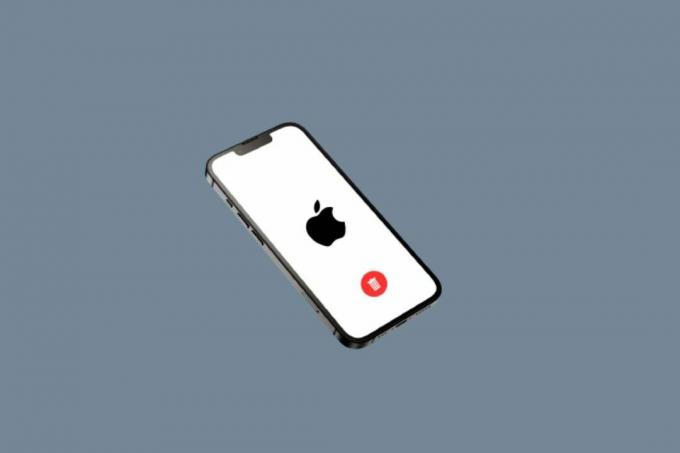
Sommario
L'iPhone si cancella dopo 10 tentativi?
Non per impostazione predefinita. Il tuo iPhone cancellerà i suoi dati solo dopo 10 tentativi di passcode errati se hai abilitato il
Cancella i dati funzionalità nel tuo Impostazioni Touch ID e codice di accesso.Per quanto tempo l'iPhone ti bloccherà?
Quando inserisci il passcode sbagliato sul tuo iPhone, ti bloccherà temporaneamente per proteggere i tuoi dati da accessi non autorizzati.
IL durata del blocco aumenta ad ogni successivo tentativo errato:
- Da 1 a 5 tentativi errati: Nessun blocco
- 6 tentativi sbagliati: blocco di 1 minuto
- 7 tentativi sbagliati: blocco di 5 minuti
- 8 tentativi sbagliati: blocco di 15 minuti
- 9 tentativi sbagliati: blocco di 1 ora
Leggi anche: Correggi il tentativo di accesso sospetto di Instagram
La polizia può sbloccare il mio iPhone?
NO, Apple si è impegnata per la privacy degli utenti e ha costantemente rifiutato di creare una backdoor che consentisse un facile accesso agli iPhone bloccati. La polizia e i pubblici ministeri non possono accedere al tuo iPhone a meno che non abbiano il tuo passcode. Possono ottenere un mandato di perquisizione, ma non sempre hanno successo.
Un iPhone può essere bloccato in modo permanente?
NO, l'iPhone non può essere bloccato in modo permanente a causa di tentativi di accesso errati. Puoi sempre sbloccarlo restringendolo tramite iTunes o altri metodi possibili. Continua a leggere per scoprire come farlo.
Quanti tentativi sbagliati sul passcode dell'iPhone?
Hai un totale di 10 tentativi prima che il tuo iPhone intraprenda ulteriori azioni, a seconda delle tue impostazioni. Inoltre, il tempo di blocco aumenta con il numero di tentativi di accesso errati.
C'è un modo per vedere se qualcuno ha provato a sbloccare il telefono?
NO, non esiste alcuna funzionalità integrata su iOS che ti permetta di vedere se qualcuno ha tentato di sbloccare il tuo iPhone. Tuttavia, puoi installare app di terze parti che scattano una foto o registrano la posizione di tentativi di accesso falliti sul tuo iPhone. Ricorda che l'utilizzo di tali app può sollevare problemi di privacy e potrebbe non essere consentito in alcune regioni.
AncheLeggere: Apple aggiunge funzionalità Smart Display agli iPhone bloccati con iOS 17
Cosa succede dopo 10 tentativi falliti di restrizione con passcode?
Un passcode di restrizioni, noto anche come passcode Screen Time, è separato dal passcode principale del tuo dispositivo. Se non inserisci il passcode delle restrizioni corretto 10 volte, il tuo iPhone non cancellerà i suoi dati. Invece, dovrai aspettare un minuto prima di riprovare. Il tempo di attesa non aumenta con ulteriori tentativi falliti.
Come faccio a sbloccare il mio iPhone dopo 10 tentativi falliti?
Se hai raggiunto il decimo tentativo di accesso fallito e il tuo iPhone non è stato cancellato, dovrai attendere un'ora prima di riprovare. Se hai dimenticato il passcode, dovrai inizializzare il dispositivo e ripristinarlo da un backup. Puoi farlo utilizzando iTunes. Seguire i passaggi seguenti per ottenere lo stesso risultato:
Nota: Ricorda di non interrompere questo processo a metà. Se il processo di ripristino non termina entro 15 minuti, verrai espulso automaticamente dalla modalità di ripristino.
1. Innanzitutto, apri il file iTunes app sul tuo PC o laptop.

2. Premere e rilasciare rapidamente il Pulsante Volume su sul tuo iPhone.
3. Quindi, premere e rilasciare rapidamente il Pulsante Volume giù.
4. Ora, tieni premuto il Pulsante di accensione fino al Connetti all'icona del laptop (Ripristina schermo) appare sull'iPhone.
Nota: Se usi un iPhone con un tasto Home e hai già provato 10 tentativi di sblocco falliti, tieni premuto il tasto Volume giù + pulsante Home fino al Connetti all'icona del laptop appare.

5. Quindi, fare clic sul Ristabilire opzione dal popup su iTunes, come mostrato di seguito.
Nota: Facendo clic su questa opzione, iTunes cancellerà tutte le impostazioni e i contenuti, incluso il passcode del tuo iPhone.

6. Clicca su Ripristina e aggiorna.

7. Clicca sul Scarica l'icona per scaricare il firmware.
Nota: iTunes ripristinerà il tuo iPhone dopo aver terminato il processo di download.

8. iTunes entrerà nel file modalità di recupero e ripristina il software sul tuo iPhone. Aspetta che il processo sia finito.

9. Dopo aver riavviato il tuo iPhone, seleziona il file opzioni di ripristino desiderate.
Ora sarai in grado di accedere al tuo iPhone senza passcode o Face ID.
Leggi anche: Come sbloccare l'iPhone smarrito trovato
Seguendo questa guida, ora sei meglio equipaggiato per gestire le impostazioni di sicurezza del tuo iPhone e gestire situazioni che coinvolgono dispositivi bloccati o passcode dimenticati. Questo segna la fine della guida sul fatto che il file iPhone si cancella dopo 10 tentativi. Lascia i tuoi commenti e suggerimenti qui sotto e continua a visitare il nostro sito Web per ulteriori guide informative!
Pete è uno scrittore di personale senior presso TechCult. Pete ama tutto ciò che riguarda la tecnologia ed è anche un appassionato fai-da-te. Ha un decennio di esperienza nella scrittura di istruzioni, funzionalità e guide tecnologiche su Internet.



